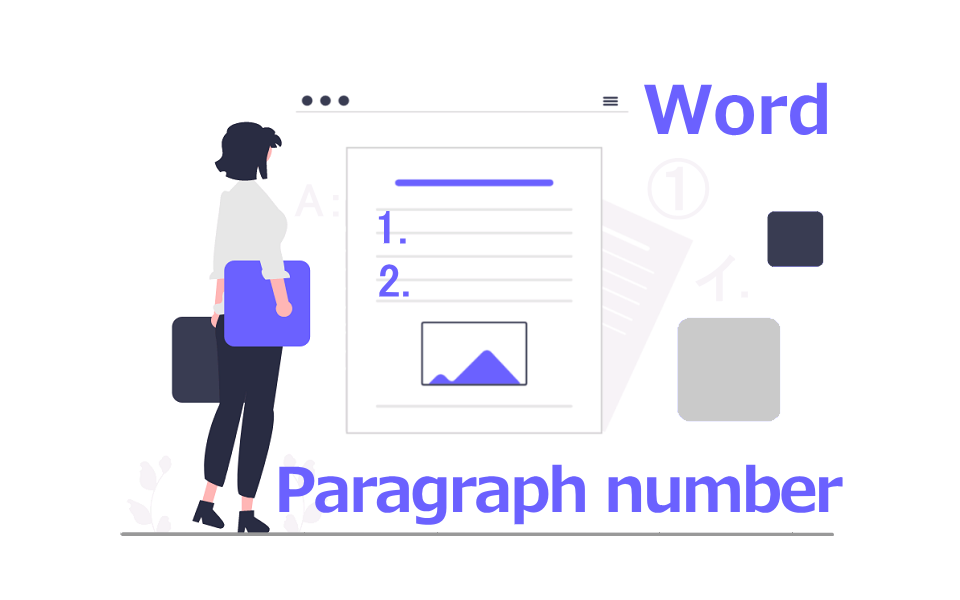ビジネスの資料はWordで作成することが多いと思います。段落番号を付けることで、文章を階層化できるので見やすい資料を作れます。この段落番号の書式はいくつかあらかじめ用意されていますが、新たに作成することもできます。
Wordの段落番号ではデフォルトの書式に加えて、新しい書式を作成することができます。今回は、「A: B: C: ・・・」の番号を作成し色や文字の大きさも変えてみます。
- 「ホーム」タブの「段落」にある「段落番号」をクリック(図1の①)
- 「新しい番号書式の定義」をクリック(図1の②)
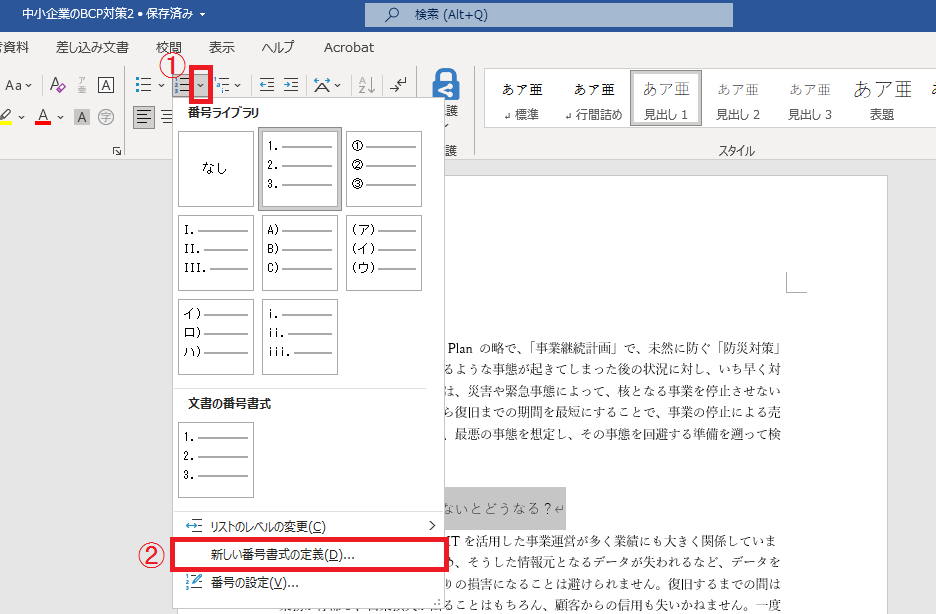
- 「番号の種類」を「A,B,C,・・・」を選択(図2の①)
- 「番号書式」を編集(図2の②)※例では「A,」→「A:」に編集
- 「フォント」ボタンを押す(図2の③)
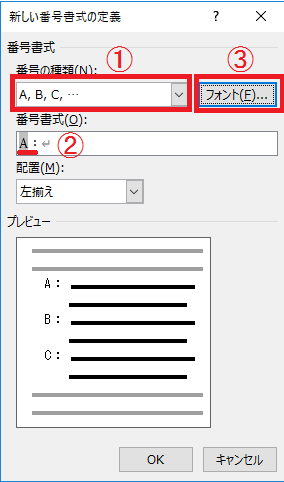
- フォントを編集して「OK」ボタンを押す(図3)
※例では「フォント」を「太字」にして「サイズ」を「14」に、「フォントの色」を黄緑色に指定 - 「書式番号」が指定した通りになっていることを確認して「OK」ボタンを押す(図4)
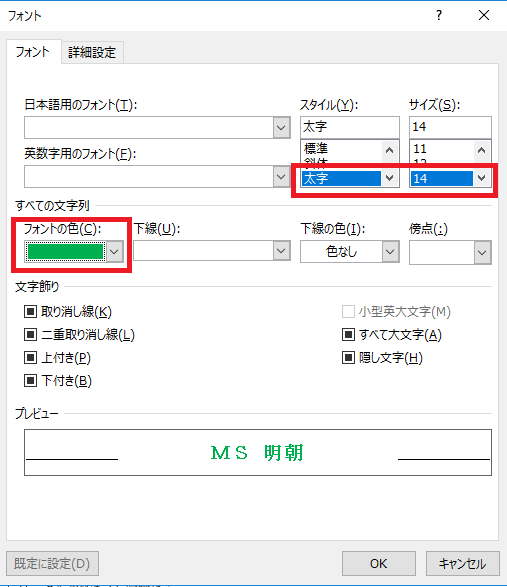
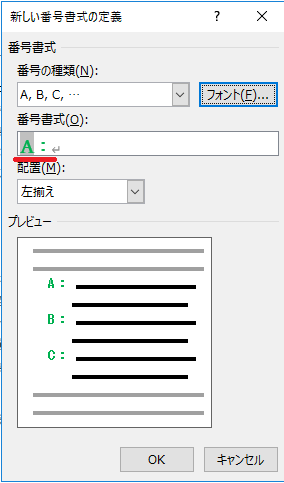
番号ライブラリに新しく設定した書式が追加されました。(図5)
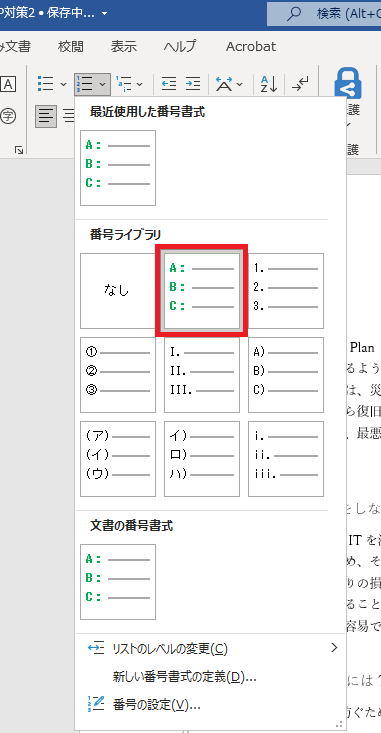
追加した書式で段落番号を振ると、以下のようになります。
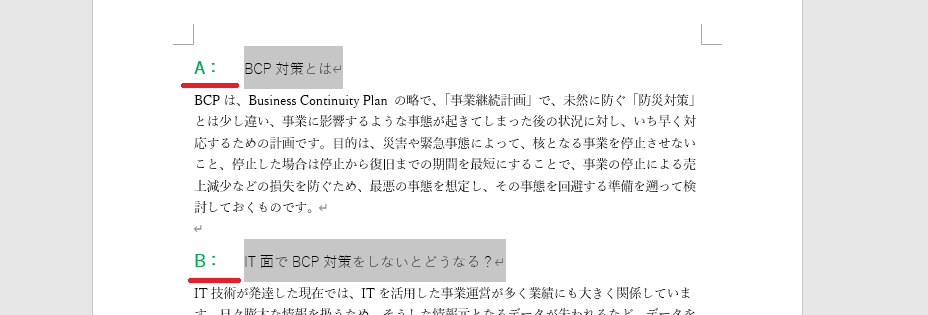
よく作成する資料で使う段落番号を作成しておくと、作成作業が効率よくなる上、資料の体裁を統一できるなどのメリットがあります。